マイクラで遊んでいる時、エンチャント武器や防具、レア鉱石等をせっかくゲット出来たのにマグマにダイブしてしまったりゾンビ等の敵に倒されたりした事はありませんか?
せっかくのアイテムをロストしてしまい
- セーブ前に戻す方法があったら・・
- でもバックアップの取り方が分からない・・・
なんて思った事があるユーザーは多いと思います。
そこで今回はマイクラの統合版とJAVA版でのバックアップの復元方法や元に戻す方法はあるのかについてまとめていきたいと思います。
※今回はWindows環境での操作方法になります。
バックアップ復元方法
マイクラにバックアップの復元方法について、結論を言いますとセーブ前にデータを戻す方法はあります。
その内容としまして、ワールドのバックアップを取るだけなので、方法もそんなに難しくありません。
また、あらかじめバックアップしたものを復元させたらセーブ前に戻すかとができ、それだけで簡単に戻せてしまいます!!
それではバックアップの取り方から復元方法まで具体的に説明していきたいと思います。
マイクラの統合版
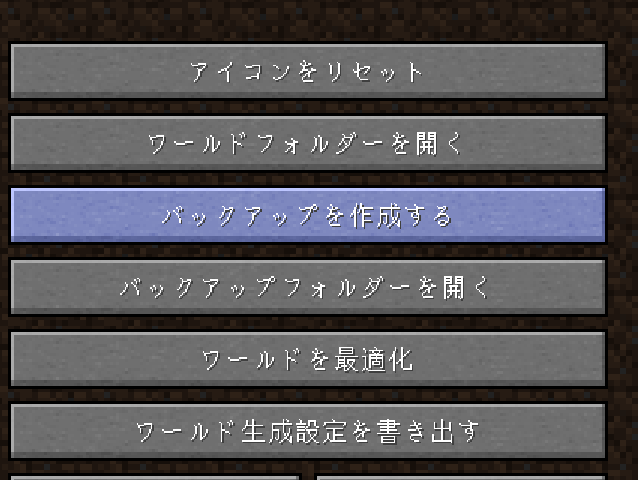
それでは統合版とJAVA版の二種類のバックアップの取り方から復元方法まで詳しく説明していきますので順に見ていきましょう。
まずは統合版について解説しますね。
ワールド管理画面からバックアップ
ワールド管理画面からバックアップを行う手順は以下の通りです。
- メインメニューから『遊ぶ』を選択
- ワールド選択の横にあるペンのボタンをクリック
- 『ゲーム』ボタンをクリックして下部にある『世界をエクスポート』選択
- 選択したら任意のファイル名を付けて保存すればワールドのデータの保存完了
上記の流れでで完了となるので、そこまで複雑な操作ではないのが嬉しいですね。
該当のファイルからコピーしてバックアップを取る
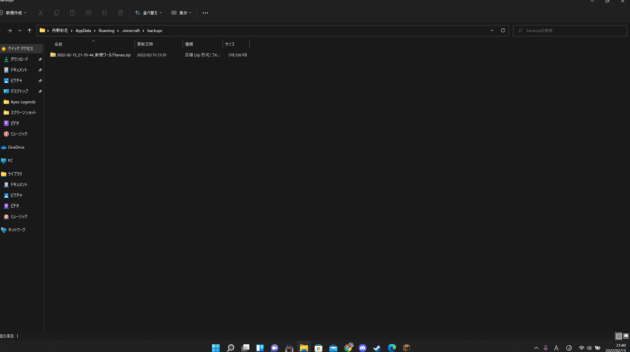
バックアップの取り方について解説していきます。
具体的な手順は以下の通りです。
- ファイル検索で『%appdata%』入力
- 表示された画面で『AppData』を選択
- 『Local』を選択
- 『Packages』を選択
- 『Microsoft.MinecraftUWP_8wekyb3d8bbwe』を選択
- 『LocalState』を選択
- 『games』を選択
- 『com.mojang』を選択
- 『minecraftWorlds』にワールドのデータが保存されているので、そのファイルをコピーしバックアップすれば完了
こちらは、ワールド管理画面からバックアップのやり方よりは少々段階があって面倒かと思いますが、覚えてしまうと簡単なのでチャレンジしてみて下さい。
統合版の復元方法
統合版の復元方法については以下になります。
- 元々あったファイルを削除
- バックアップ時、コピーしたファイルを削除した場所に貼り付け
こちらの手順はそこまで難しくはないので、具体的な手順の解説は割愛しますが、実際やって頂ければすぐに終わる内容なのでチャレンジしてみましょう。
JAVA版
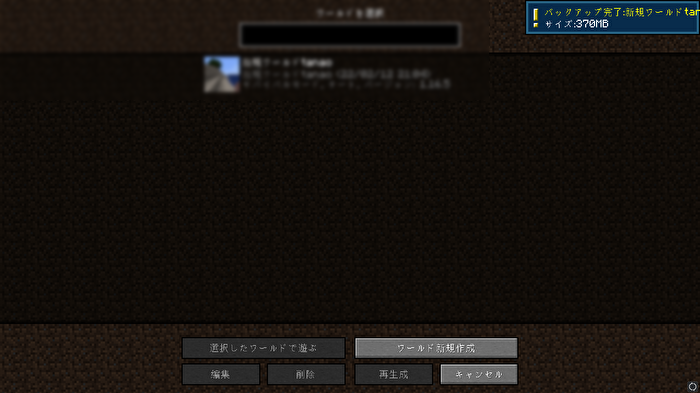
次にJAVA版についてですが、こちらは統合版と比べてちょっと複雑に感じてしまう方もいるかと思いますので、詳しく解説していきたいと思います。
ワールドの管理画面からバックアップを取る
JAVA版のバックアップ方法は以下になります。
- マイクラを起動
- ワールド選択画面を開き、バックアップしたいワールドを選んで【編集】をクリック
- 上から三番目の【バックアップを作成する】をクリック
- 正常にバックアップされると、右上のほうに【バックアップ完了】の文字が出る
これでバックアップは完了ですので、そこまで難しくはありませんね。
該当のファイルからコピーしてバックアップを取る
まずファイルを開く所から始めます。
- 『Windowsキー』+『Rキー』を押して『ファイル名を指定して実行』を出す
- 検索欄に『%appdata%\.minecraft』と入力
- 『OK』をクリックして開いたファイルの中から『saves』のファイルをクリック
- その中にワールドのデータが入っているので、データをコピー
後は自分の好きな所にバックアップ用ファイルを作って、その中に先ほどコピーしたファイルを張り付ければ完了です。
JAVA版も統合版と同様にワールド管理画面からバックアップのやり方よりは少々段階があります。
その点、面倒かと思いますが覚えてしまうと簡単なのでチャレンジしてみて下さい。
JAVA版復元方法
JAVA版の復元方法については以下になります。
- ワールド管理画面からバックアップを取った人は『backups』フォルダからZIPファイルを探す
- そのファイル展開させてワールドデータをコピー
- 前のデータを削除した上で同じ階層にデータを貼り付け
フォルダをコピーしてバックアップを取った人は『.minecraft backups-hand』ファイルからデータをとり、前のデータを削除した上で同じ階層にデータを貼り付けて下さい。
これでJAVA版の復元は可能となりますので、上記手順を参考にしてみて下さいね。
セーブ前に戻せなかった時
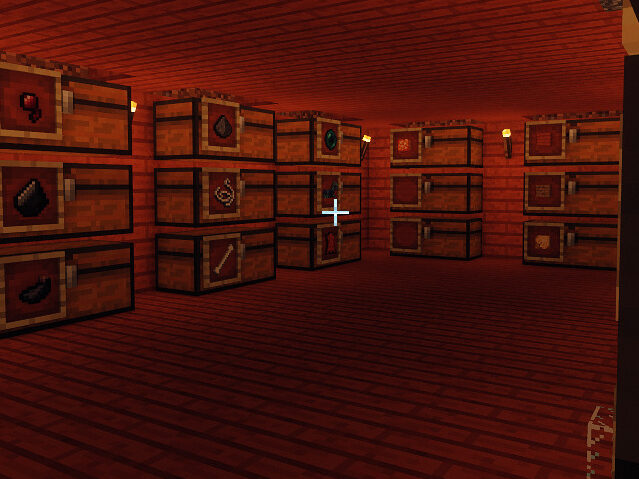
色々と試行錯誤をし、セーブ前に戻す方法を様々なやり方で試しました。
しかし、バックアップを取ってない場合はどうする事も出来ないので諦めるしかないです。
また一から始めるしかなくなってしまうので、マイクラにおいてバックアップはとても重要なのです。
せっかく費やした時間を無駄にしない為にも、バックアップは定期的に行って頂き大切なデーターを常に保管管理しながらマイクラライフを楽しんで頂ければと思います。
まとめ
今回、マイクラのセーブデータの復元方法はあるのかについてまとめてみました。
ポイントは大きく分けて以下の二点になります。
セーブデータの復元方法はバックアップを取るしかないので、後悔をしない為にもバックアップを取りましょう。
慣れてしまえば簡単だと思いますので、定期的にバックアップを取る事をおすすめします。
突然マグマに落ちても、ゾンビに倒されても、高所から落ちても出来る時にバックアップをしておけば、データが消えたり死んでしまったりしても心配はなくなりますよね!
良ければ本記事を参考にバックアップを試して頂けると幸いです。

コメント